首页 / 技巧
Photoshop怎么抠毛笔字 Photoshop抠毛笔字操作方法【教程】
2023-09-23 15:49:00

有很多新手小白会被Photoshop如何抠毛笔字的问题困惑住,所以小编就带来了Photoshop抠毛笔字的操作方法,感兴趣的朋友就跟小编一起来学习一下吧。
Photoshop抠毛笔字的操作方法
将毛笔字图片导入到Photoshop中后,直接点击上方【选择】-【色彩范围】
在色彩范围界面中里,点击存储下面的第一根吸管,然后点击毛笔字画的背景。然后你会看到中间的预览窗内出现了毛笔字的图案,但里面会夹杂着一些背景图片在里面。
点击第二根加号吸管,在一些复杂的背景上再次点击,最后调整容差,直到预览图中的毛笔字完完整整的显示出来,然后勾选【反相】,点击确定。然后毛笔字就抠选出来了。按CTLR+J将毛笔字单独复制出来,然后给其添加背景。
上面就是小编为大伙分享的Photoshop抠毛笔字的操作方法,一起来学习学习吧。相信是可以帮助到一些新用户的。
最新内容
相关内容

怎么修改微信个性签名 微信个性签
怎么修改微信个性签名 微信个性签名修改操作方法【详解】,微信,操作方法,怎么改,点击,小我,微信个性签名,修改,手机软件, 微信怎么改个
ipad怎么下载微信 ipad下载微信操
ipad怎么下载微信 ipad下载微信操作方法【详细步骤】,怎么下载微信,密码,点击,搜刮,账号,输入,如何下载微信,操作方法, ipad怎么下载微
微信怎么发群收款 微信发群收款操
微信怎么发群收款 微信发群收款操作方法【详解】,收款,点击,选择,金额,发群,微信怎么,付款,发送, 微信怎么发群收款,如何发起微信群收款
苹果手机siri唤醒怎么做 苹果手机s
苹果手机siri唤醒怎么做 苹果手机siri唤醒操作方法【详解】,唤醒,苹果手机,怎么做,手机设置,用户,点击,手机问题,搜索, 苹果手机内置的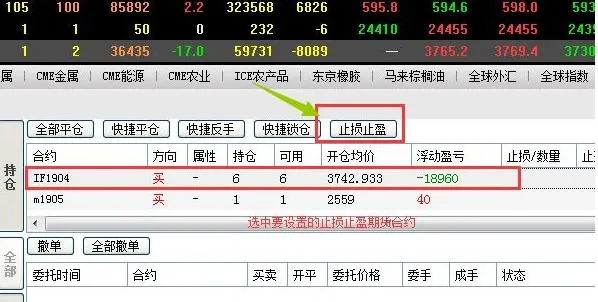
博易大师止损止盈怎么设 博易大师
博易大师止损止盈怎么设 博易大师设置止损止盈的操作方法【步骤】,止损,博易大师,设置,操作方法,点击,数量,用户,炒股, 很多喜欢炒股的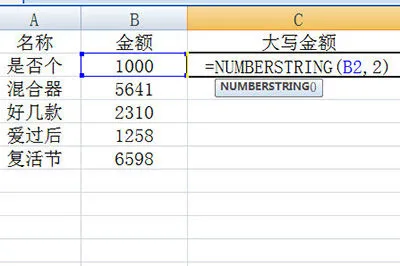
Excel数字怎么转大写金额 Excel数
Excel数字怎么转大写金额 Excel数字转大写金额的操作方法【详解】,金额,数字,操作方法,函数,选择,单元,中文,转换, 说到Excel这款软件,有
怎么操作苹果12滚动截屏 苹果12长
怎么操作苹果12滚动截屏 苹果12长截图的操作方法【详解】,长截图,操作方法,操作,点击,滚动截屏,自带,截图,截长图, 小伙伴们你们知道苹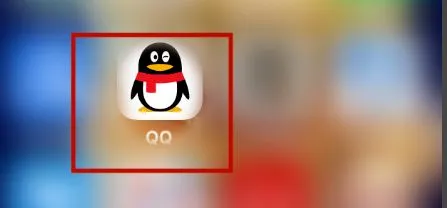
QQ怎么是设置学习模式 QQ设置学习
QQ怎么是设置学习模式 QQ设置学习模式方法【详解】,学习模式,点击,方法,设置,选项,学习,模式,位置, 今天IT百科就来介绍一下这个手机QQ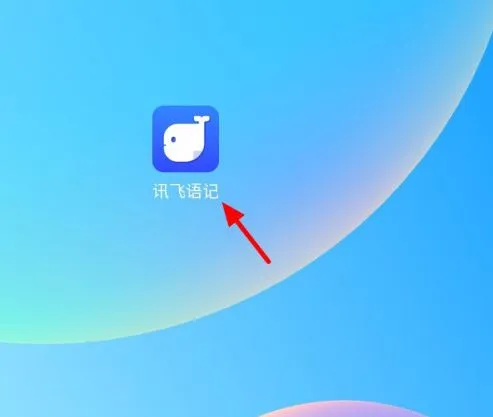
讯飞语记语音转文字如何做 讯飞语
讯飞语记语音转文字如何做 讯飞语记语音转文字操作方法【详解】,讯飞语记,点击,语音转文字,笔记,语音,文字,转换成,开机, 现在手机已经
支付宝花呗提前还款怎么做 支付宝
支付宝花呗提前还款怎么做 支付宝花呗提前还款操作方法【详解】,点击,首页,支付宝,支付,方法,步骤,手机支付,信用, 支付 宝是我们日常
Excel怎么快速输入一个等差数列 Ex
Excel怎么快速输入一个等差数列 Excel快速输入一个等差数列的操作方法【详解】,等差数列,输入,快速,操作方法,数字,填充,编号,操作, Exc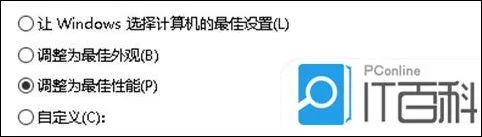
电脑图片不显示预览图怎么办 win10
电脑图片不显示预览图怎么办 win10电脑图片不显示预览图解决方法【详解】,预览,图片不显示,设置,性能,系统,选择,显示,原因, 对于一些刚






